Une autre application développée et publiée par Adobe Inc. est Adobe InDesign. Ce logiciel a de nombreuses fonctions impressionnantes, mais il peut toujours rencontrer des problèmes de temps en temps. La meilleure façon d'y remédier est d'apprendre à désinstaller Adobe InDesign sur Mac.
Désormais, il existe deux méthodes différentes pour désinstaller des applications de votre Mac, la méthode manuelle et la méthode spéciale avec un outil automatique. Si vous voulez apprendre comment supprimer facilement le logiciel à partir de Mac en utilisant les deux méthodes, vous pouvez continuer à lire le reste de cet article gratuitement.
Contenus : Partie 1. Comment désinstaller manuellement Adobe InDesign sur MacPartie 2. Désinstallez rapidement et complètement Adobe InDesign sur MacPartie 3. Présentation d'Adobe InDesignPartie 4. Conclusion
Partie 1. Comment désinstaller manuellement Adobe InDesign sur Mac
Maintenant, si vous pensez que vous voulez connaître les moyens manuels de supprimer l'application Adobe InDesign, vous pouvez simplement consulter cette section. Ici, vous pourrez apprendre pourquoi de nombreuses personnes choisissent d'utiliser des outils de nettoyage professionnels lors de la désinstallation d'applications de leurs appareils. Vous pouvez voir la différence entre le manuel et la méthode spéciale de désinstallation des applications.
Sans plus tarder, vérifiez ces étapes et découvrez comment supprimer manuellement Adobe InDesign de votre Mac :
- #1. Désinstallez Adobe InDesign sur Mac en faisant glisser l'application dans la corbeille
- Forcer à quitter l'application Adobe InDesign
- Open Finder et cliquez sur Demandes, Rechercher Adobe InDesign, faites-le glisser vers le Corbeille au Dock ou vous pouvez simplement cliquer avec le bouton droit sur l'icône Adobe InDesign et sélectionner Mettre à la corbeille
- Pour supprimer complètement Adobe InDesign, vous devez également supprimer tous les fichiers/caches qui y sont liés. Parfois, ces fichiers se trouvent dans les dossiers :
~/Library/Caches/, ~/Library/Application Support/, /Library/StartupItems/, /Library/LaunchAgents/, /Library/Preferences/,et ainsi de suite - Faites un clic droit sur le Corbeille icône et sélectionnez Vider la corbeille...
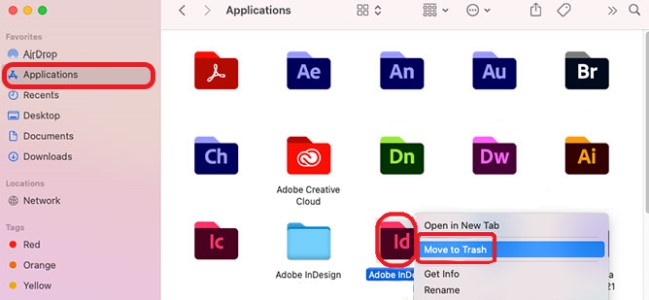
- #2. Désinstallez Adobe InDesign sur Mac à l'aide de son programme de désinstallation :
- Ouvrez l'application Bureau Adobe Creative Cloud pour Mac.
- Sélectionnez "Toutes les applications", recherchez Adobe InDesign, puis cliquez sur le bouton Plus d'actions à côté de l'application.
- Dans la liste déroulante, sélectionnez Désinstaller.
Ensuite, si vous souhaitez supprimer toutes les données des notifications d'application, des paramètres ou des plug-ins, sélectionnez Annuler or Supprimer.
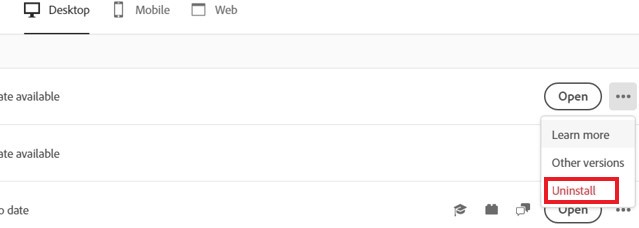
Après cela, vous ne verrez plus l'application Adobe InDesign sur votre ordinateur. Bien sûr, étant donné que la méthode manuelle est si longue et qu'elle peut prendre beaucoup de temps et d'efforts, nous recommandons vivement aux utilisateurs d'utiliser l'outil de nettoyage professionnel pour désinstaller ces applications de leur appareil.
Partie 2. Désinstallez rapidement et complètement Adobe InDesign sur Mac
Désinstaller des applications sur Mac est facile tant que vous vous assurez de lire ce guide jusqu'à la fin. De plus, n'oubliez pas de bien suivre les instructions pour effectuer complètement les tâches. Maintenant, si vous avez besoin d'un outil qui peut vous aider rapidement et complètement désinstallez Adobe InDesign, tout ce dont vous avez besoin est le iMyMac PowerMyMac.
Le PowerMyMac peut vous aider à obtenir un appareil plus propre et plus rapide en quelques clics simples et avec ses différentes fonctionnalités. Par exemple, si vous voulez vous débarrasser de données et fichiers inutiles dont vous n'avez plus besoin, vous pouvez utiliser son Junk Cleaner.
Mais la fonctionnalité la plus utile dont nous parlons ici est que son programme de désinstallation d'application vous aidera désinstaller plusieurs applications en même temps. Ainsi, vous pouvez facilement et automatiquement désinstaller Adobe InDesign sur Mac sans aucun reste.
Bien sûr, non seulement le logiciel Adobe mais d'autres applications telles que Microsoft Office ou Avast peuvent également être complètement supprimées du Mac en fonction de votre choix à l'aide de ce puissant outil de désinstallation et de nettoyage !

Le PowerMyMac est développé par une société très fiable et bien connue, de sorte que de nombreux utilisateurs du monde entier le trouvent également très fiable. Alors si tu veux désinstaller automatiquement Adobe InDesign sur Mac, assurez-vous simplement de suivre ces étapes :
- Installez le logiciel iMyMac PowerMyMac sur votre ordinateur, ouvrez l'application
- CLIQUEZ App Uninstaller
- Appuyez sur le SCAN bouton et il vous montrera une liste de toutes vos applications installées et leurs fichiers de cache et de préférences
- Find Adobe InDesign et sélectionnez-le
- Puis cliquez sur le NETTOYER bouton pour démarrer le processus de suppression, puis Adobe InDesign et tous ses fichiers journaux seront supprimés
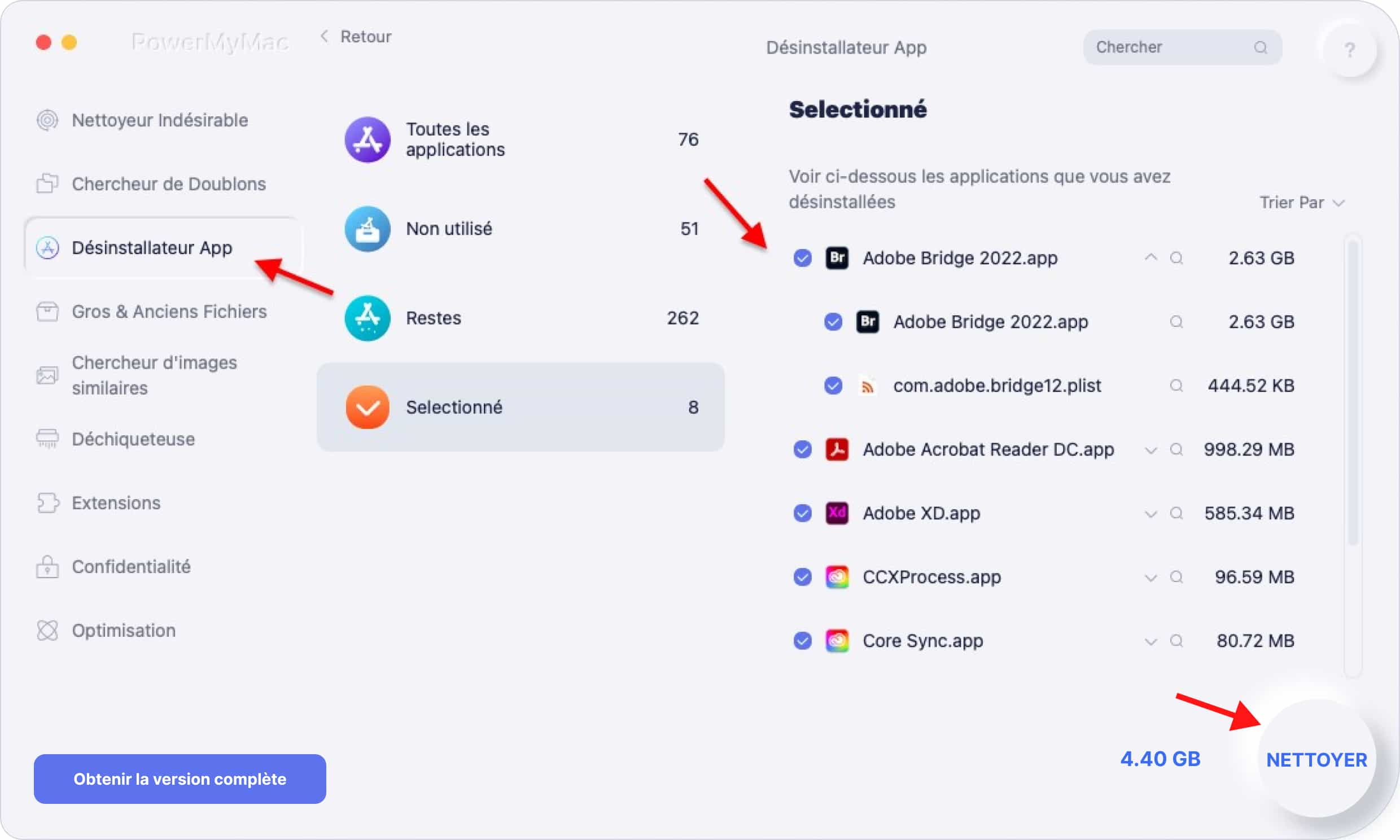
Vous voyez, utiliser PowerMyMac pour désinstaller Adobe InDesign sur Mac ainsi que d'autres applications est très facile tant que vous l'avez installé sur votre appareil et que vous savez comment le faire.
Il peut également se débarrasser des fichiers d'apparence similaire, des fichiers en double obsolètes ou même des fichiers de grande taille. Et il peut garder votre historique de navigation privé ou vous aider à supprimer définitivement des fichiers sur Mac. Essayez-le maintenant!
Partie 3. Présentation d'Adobe InDesign
Si vous aimez travailler avec des maisons d'édition ou des sites Web en ligne qui vendent des livres, je suis sûr que vous connaissez bien Adobe InDesign. Ce logiciel a été développé et publié pour la première fois par Adobe Inc. en 1999. De nombreuses maisons d'édition et sites Web utilisent cet outil pour créer des affiches, des pages de couverture, des brochures, des magazines, etc. en raison des nombreux modèles et fonctionnalités proposés sur cette application.
Mais bien qu'Adobe InDesign soit parfait pour concevoir vos couvertures, il peut toujours avoir de nombreux problèmes, c'est pourquoi des milliers d'utilisateurs se retrouveraient dans les moyens de résoudre ces problèmes.
En apprenant à désinstaller Adobe InDesign sur Mac et à le réinstaller, vous pourrez peut-être résoudre certains des problèmes. Bien sûr, vous pouvez également changer pour autres alternatives à Adobe InDesign pour économiser plus d'argent.
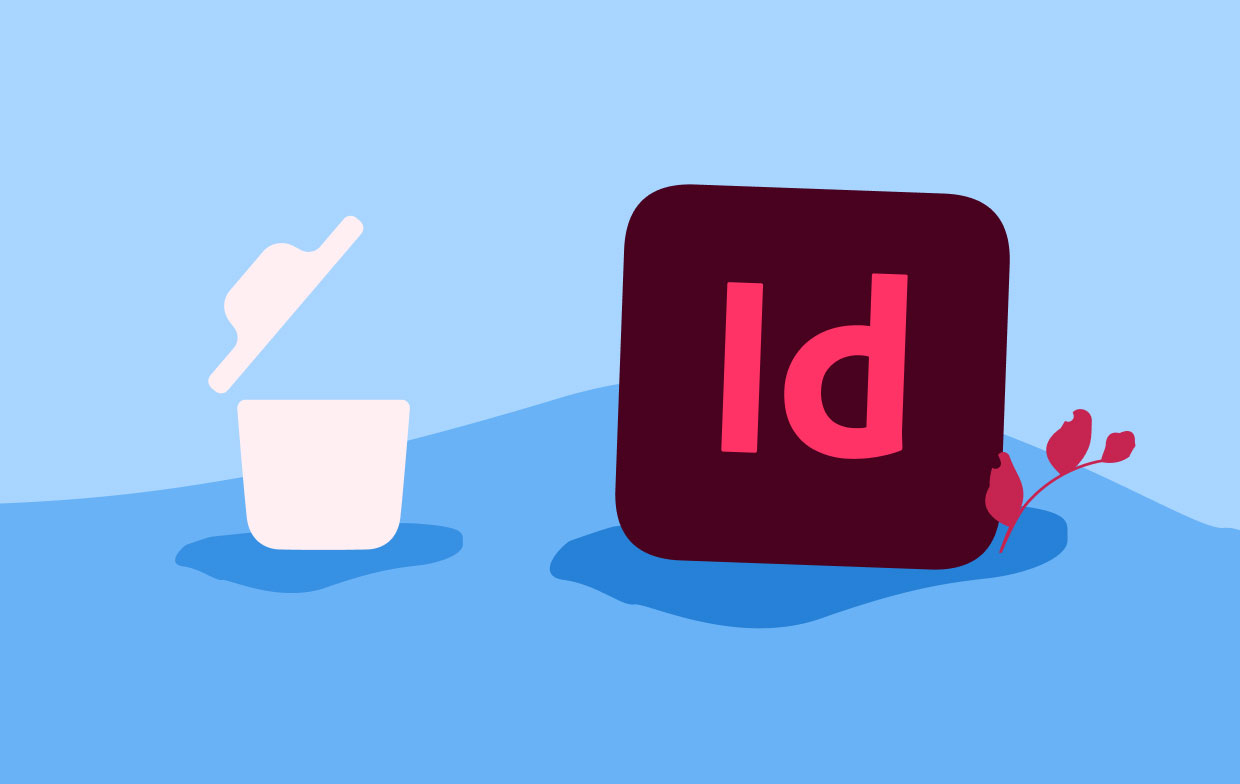
Partie 4. Conclusion
Après avoir lu cet article, nous sommes sûrs que tout est maintenant clair pour vous, notamment sur la façon de désinstaller Adobe InDesign sur Mac. Nous avons fourni à la fois le manuel et des moyens spéciaux pour supprimer cette application de votre Mac.
Nous vous recommandons vivement d'utiliser le App Uninstaller du PowerMyMac car c'est un moyen plus simple de le faire. En fait, de nombreux utilisateurs utiliseraient ce logiciel pour désinstaller des applications de leurs appareils ou simplement pour nettoyer certaines parties de leur ordinateur.



